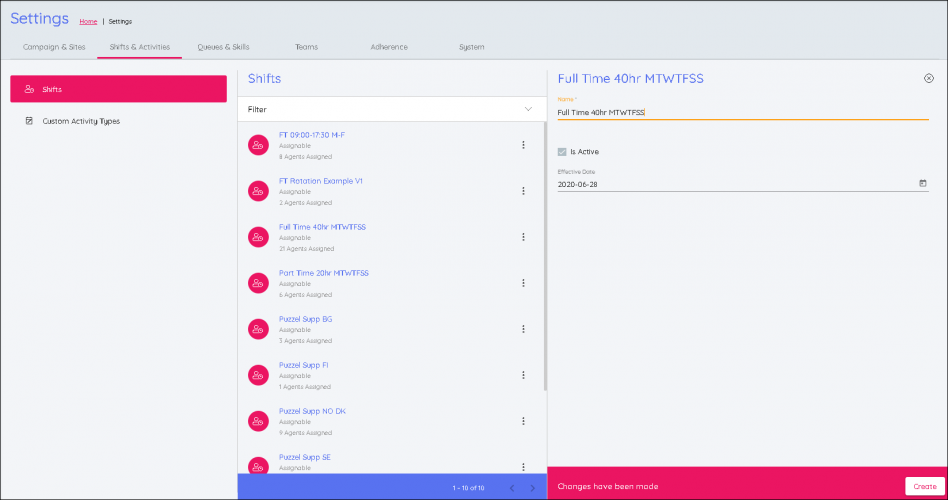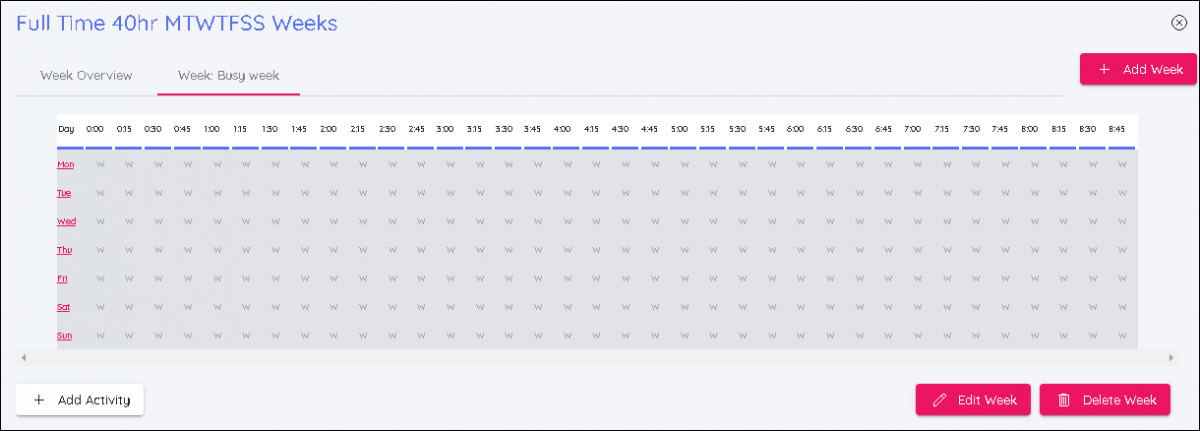Opprette et skift
- Klikk på tannhjulet for Innstillinger i venstremenyen, så på Skift og aktiviteter i den øverste menyen og til slutt Skift i den venstre undermenyen.
- Klikk på + -knappen nederst til høyre på skjermen.
- Gi det nye skiftet et navn som er lett å huske.
- I dette eksemplet er skiftet kalt ‘Full Time 40hr MTWTFSS’
- Klikk på boksen Er aktiv for å sikre at den er aktiv
- Velg en gyldighetsdato som skiftet skal starte fra
- Klikk på ' Opprett '.
- Klikk på ' Legg til uke '
- Gi uken et navn etter hvilken type uke det er
- Hvis det ikke er rotasjon, og det er et enkelt skift som gjentas hver uke, kan du bruke det samme navnet som på skiftet eller noe annet som er lett å huske.
- Legg inn detaljene for skiftet
- Tidligste starttid for skiftet ved å bruke klokken til å bestemme klokkeslettet
- Seneste starttid for skiftet ved å bruke klokken til å bestemme tidspunktet
- I eksemplet nedenfor er skiftet 9 timer langt, og tidligste starttid er 08:00, mens seneste starttid er 10:00.
- Angi hvor lenge skiftet varer, inkludert eventuelle pauser/lunsj, ved å bruke klokken til å bestemme varigheten
- Hvis lunsjen er betalt, merker du av i boksen.
- Spesifikke starttider lar deg begrense antallet mulige skift. Når innstillingene ovenfor er bevart, og hvis det er krysset av i boksen, kan de bestemte tidspunktene 08:00, 08:30, 09:00, 09:30 og 10:00 legges inn for å forkaste eventuelle starttider med frekvenser på :15 eller :45 .
- Hvis du aktiverer dager etter at innstillingene er angitt, kopieres de fra dagen ovenfor.
- Klikk på Oppdater når du er ferdig '.
- Hvis dette er et skift på én uke som repeteres hele tiden, klikker du på ’Legg til aktiviteter’. Hvis det kreves flere uker for å bygge et rotasjonsmønster, klikker du på 'Legg til uke'
- Dette skal gjentas til alle ukene i den nødvendige rotasjonen er tatt med.
- Når du er ferdig, klikker du på fanen som har navnet på skiftet.
- Nå kan du legge pauser og lunsjer til skiftene. Klikk på ’Legg til aktivitet’eller på den grafiske presentasjonen for skiftet i det intervallet du ønsker at skiftet skal starte, og klikk på ’Legg til aktivitet’ én gang til’
- I eksemplet nedenfor er det lagt til pauser og lunsjer for en hel uke.
- Når du har klikket på 'Legg til aktivitet', velger du typen aktivitet (vanligvis pause eller lunsj)
- Velg ’Tidligste starttid’ som står i forhold til starttiden til skiftet
- Velg ’Seneste starttid’ som står i forhold til starttiden for skiftet
- Velg hvor lenge aktiviteten skal vare
-
Pauser kan om nødvendig planlegges til 00:10 minutter.
-
Lunsjer må planlegges med intervaller på 15 minutter (00:15, 00:30, 00:45, 01:00 osv.)
- De opprinnelige valgene kan kopieres til andre ukedager ved å klikke på dagen (man–søn).
- Merk av i boksene for hver dag du vil kopiere aktivitetene for, og klikk på Kopier
- Gjenta for hver uke hvis du bruker rotasjoner
- Når du er ferdig, klikker du på 'x' over Legg til uke. Dette vil da bli lagret